目次
Google Cloud Storageとは
Google Cloud Storage(GCS)は、GCPのオブジェクトストレージサービスです。Cloud StorageによってGoogleのインフラ上に自分専用のオブジェクトストレージ環境を作成して、自由に利用できます。
リンク
オブジェクトストレージ
オブジェクトストレージとは、データを「オブジェクト」という単位で管理するストレージシステムです。オブジェクトは、データそのものとデータについて記述するメタデータから構成されています。オブジェクトを格納するための容れ物をバケットやコンテナと呼びます。(Cloud Storageでは、「バケット」です。)オブジェクトのサイズや数に制限がなく、大容量のデータの保存に適しています。
オブジェクトには固有のオブジェクトIDがあり、オブジェクトIDによってオブジェクトの識別やアクセスが可能です。オブジェクト同士には、階層関係や依存関係がなくバケット内にフラットに格納されていることになります。
そして、オブジェクトにアクセスするには、REST APIを利用します。そのため、オブジェクトストレージはWebアプリケーションから利用しやすいストレージシステムです。
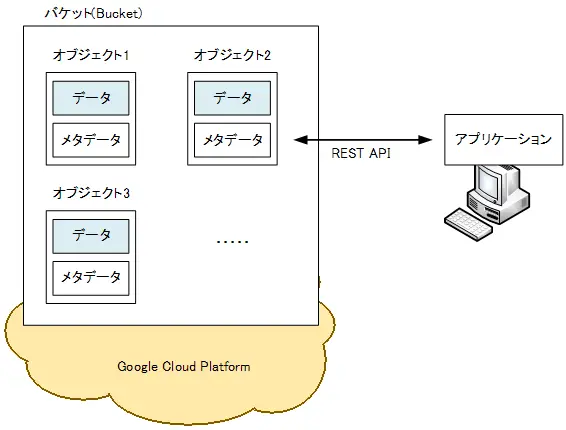
リンク
オブジェクトストレージについて、以下のWebページでわかりやすく解説されています。
Google Cloud Storageのストレージクラス
Google Cloud Storageでは、ストレージの用途によってストレージクラスの分類があります。ストレージクラスにより、最小保存期間や利用料金が変わります。データ(オブジェクト)のコンテナであるバケットを作成するときにストレージクラスを決めます。バケット内の各オブジェクトは、バケットのストレージクラスを継承します。ストレージクラスとして、4つあります。
- Standard
- Nearline
- Coldline
- Archive
ストレージクラスの特徴を簡単にまとめると、以下の表です。
| ストレージクラス | 最小保存期間 | 主な用途 |
|---|---|---|
| Standard | なし | 頻繁にアクセスされるホットデータや短時間だけ保存されるデータに最適 |
| Nearline | 30日 | 月1回程度のアクセス頻度のデータに適している |
| Coldline | 90日 | アクセス頻度が低いデータの保存に適した低コストのストレージ |
| Archive | 365日 | データアーカイブやバックアップに適している |
リンク
Google Cloud Storageを使ってみよう
Google Cloud Storageの簡単な利用例です。Google Cloud Storage上にバケットを作成して、ファイルをアップロードします。そして、インターネットに公開して、バケット上のファイルにアクセスできるようにしてみます。手順は次の通りです。
バケットの作成
データ(オブジェクト)のコンテナであるバケットを作成します。
バケットへファイルをアップロード
作成したバケットにインターネットに公開するファイルをアップロードします。
バケットをインターネットに公開
インターネットからバケット内のオブジェクトにアクセスできるように権限を設定します。
インターネットからバケット内のオブジェクトへアクセス
インターネットからバケット内のオブジェクトにアクセスできることを確認します。
Step1:バケットの作成
[ナビゲーションメニュー]→[Cloud Storage]→[ブラウザ]をクリックしてバケットの作成画面に移ります。
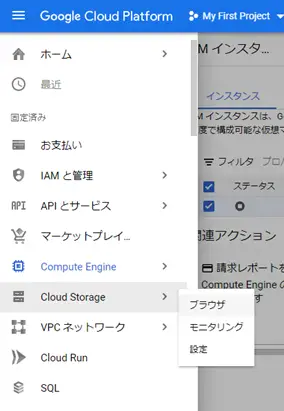
[バケットを作成]をクリックします。
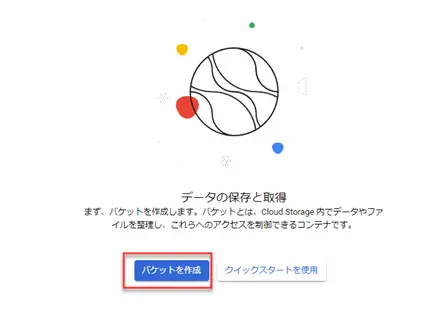
以下のパラメータで新しくバケットを作成します。
| バケット名 | 任意のバケット名 |
| ロケーションタイプ | Region |
| ロケーション | us-central1 |
| ストレージクラス | Nearline |
| 公開アクセスの防止 | 「このバケットに対する公開アクセス禁止を適用する」チェックを外す |
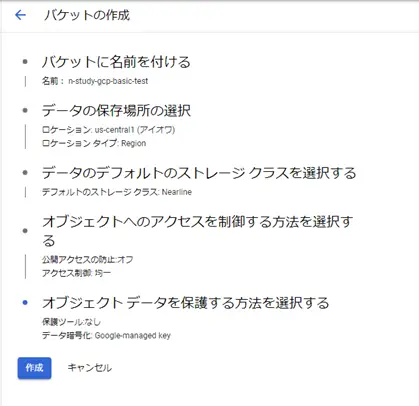
Step2:バケットへファイルアップロード
作成したバケットへファイルをアップロードします。バケットの詳細の[ファイルをアップロード]をクリックして、ローカルPCの任意のファイルを指定します。

正常にアップロードされれば、バケットの詳細画面にアップロードしたファイルの情報が追加されます。
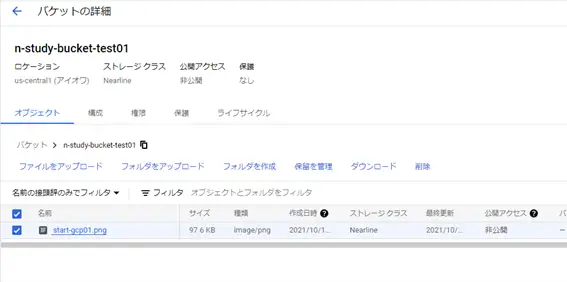
Step3:バケットをインターネットに公開
バケット全体をインターネットに公開して、URLを知っているユーザがアクセスできるようにします。[バケットの詳細]→[権限]→[追加]をクリックします。
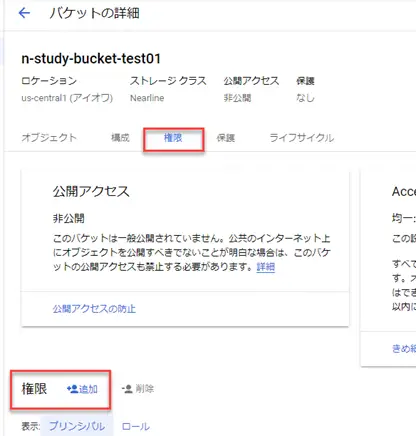
以下のプリンシパルとロールを追加して、[保存]をクリックします。
| 新しいプリンシパル | allUsers |
| ロール | Storageオブジェクト閲覧者 |
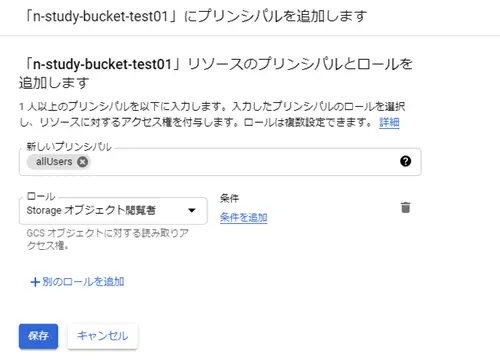
これでバケット全体がインターネットに公開されます。バケット内のオブジェクトもインターネットからアクセス可能です。
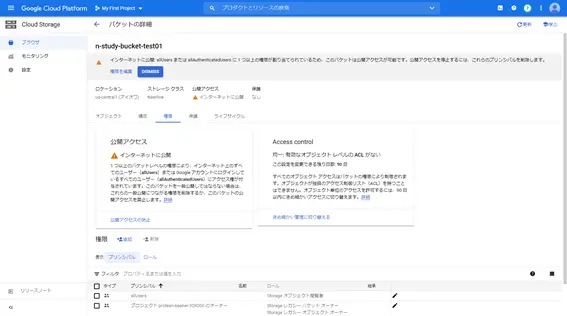
Step4:インターネットからバケット内のオブジェクトへアクセス
Step2でバケットへアップロードしたファイルがインターネットからアクセス可能になっていることを確認します。[オブジェクトの詳細]の公開URLにアクセスします。

この例では、PNGファイルなのでブラウザに画像ファイルの内容が表示されています。
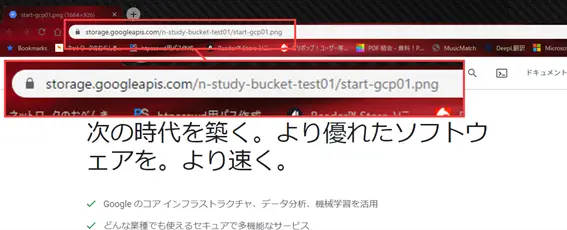
Google Cloud Platform
- [GoogleCloudSkillsBoost] Insights from Data with BigQuery: Challenge Lab
- Google Cloud Platform(GCP)の利用登録手順
- GCPのユーザインタフェース ~Cloud Console/Cloud Shell~
- GCPプロジェクトとは ~GCPリソースを管理する単位
- リージョンとゾーン ~どこにリソースを作る?~
- Google Compute Engine(GCE) 仮想マシンの作成例
- Google Cloud Storage(GCS)を使ってみよう
- GCPでWordPress Webサイトの構築
- [Qwiklabs] Serverless Firebase Development Challenge Lab

